Cómo reinstalar Google Chrome
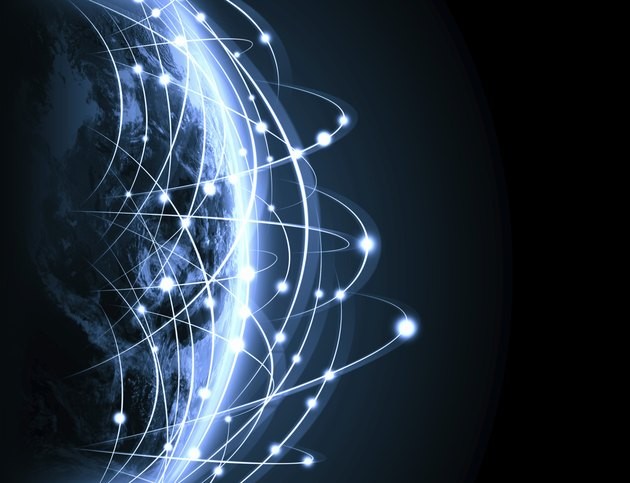
Cuando haya problemas serios con su instalación actual de Google Chrome, como incompatibilidades con complementos de terceros, puede ser necesario eliminar por completo y reinstalar el navegador. Al hacerlo, también se actualizará a la última versión en el proceso. Los procedimientos exactos para hacer esto en Windows, OS X y Linux variarán significativamente, pero el proceso general es similar.
Copia de seguridad de marcadores
Paso 1
Haga una copia de seguridad de sus marcadores iniciando la versión actual de Google Chrome y haciendo clic en el ícono "Personalizar y controlar Google Chrome", que se encuentra a la derecha de la barra de direcciones y se ve como tres líneas horizontales.
Paso 2
Seleccione "Marcadores" en el menú resultante, luego "Administrador de marcadores". Haz clic en el menú "Organizar", seguido de "Exportar marcadores a un archivo HTML".
Paso 3
Ingrese un nombre para el archivo, elija una ubicación para guardarlo, luego haga clic en el botón "Guardar". Cierra Google Chrome.
Reinstalación de Windows
Paso 1
Escriba "Panel de control" en la pantalla de inicio y haga clic en el icono resultante. Haga clic en "Desinstalar un programa", que se encuentra junto al icono "Programas".
Paso 2
Haz doble clic en la entrada de Google Chrome y haz clic en "Desinstalar". Cierre la "Ventana de programas y características" cuando el proceso esté completo.
Paso 3
Visite el sitio oficial de Google Chrome (enlace en Recursos) y haga clic en el botón "Descargar Chrome". Haga clic en el botón "Aceptar e instalar" para comenzar la instalación.
Reinstalación de OSX
Paso 1
Abra la carpeta que contiene Google Chrome.
Paso 2
Arrastra el ícono de Google Chrome al ícono de la Papelera en el dock. Si está instalado en la carpeta Aplicaciones, es posible que primero necesite privilegios de administrador. En el menú de Apple, seleccione "Cerrar sesión", luego vuelva a iniciar sesión como usuario con privilegios de administrador y elimine Chrome.
Paso 3
Visite el sitio oficial de Google Chrome (enlace en Recursos) y haga clic en el botón "Descargar Chrome". Acepte el acuerdo de licencia para descargar el archivo de instalación.
Paso 4
Abra el archivo descargado y arrastre el ícono de Google Chrome a la carpeta "Aplicaciones" para comenzar la instalación.
Reinstalación de Linux
Paso 1
Inicie el administrador de software o el administrador de paquetes para su distribución. En Ubuntu, haga clic en el ícono de la bolsa de compras para iniciar el Centro de software; en Mint, haga clic en el menú Mint, luego seleccione el icono "Administrador de software". En otras distribuciones, el administrador de paquetes puede tener la etiqueta "Instalar o quitar software" y puede estar ubicado en el centro de control o en la página de configuración del sistema.
Paso 2
Busque "Chrome" en el administrador de paquetes y elimine la casilla de verificación junto a él o marque el programa para eliminarlo, generalmente haciendo clic con el botón derecho en su nombre y seleccionando la opción de eliminación. Haga clic en el botón "Aplicar" en el paquete o administrador de software para eliminar Google Chrome.
Paso 3
Visite la página de Google Chrome (enlace en Recursos) y elija "Descargar Chrome" para instalar la versión más reciente, o busque el administrador de paquetes de la distribución para seleccionar e instalar la versión más reciente de Chrome que haya sido probada como compatible con su distribución de Linux.
Importar marcadores
Paso 1
Inicie Google Chrome y seleccione "Marcadores" en el menú "Personalizar y configurar".
Paso 2
Seleccione "Administrador de marcadores". En la página resultante, haga clic en el menú "Organizar" y elija "Importar marcadores desde un archivo HTML".
Paso 3
Localice el archivo de marcadores que creó anteriormente, selecciónelo y haga clic en "Abrir" para importar sus marcadores.
- ·Cómo volver a instalar Google Navigator
- ·Cómo obtener sonido envolvente Google Chrome 5.1
- ·¿Cómo desinstalo las extensiones de Google Chrome?
- ·Cómo bloquear un sitio web en Google Chrome
- ·Cómo reinstalar Outlook
- ·Cómo borrar la caché de Google Chrome
- ·Cómo inhabilitar un servidor proxy en Google Chrome
- ·Cómo inhabilitar Chrome Sandbox
